Use Snip para compartir una captura de pantalla con anotación y audio
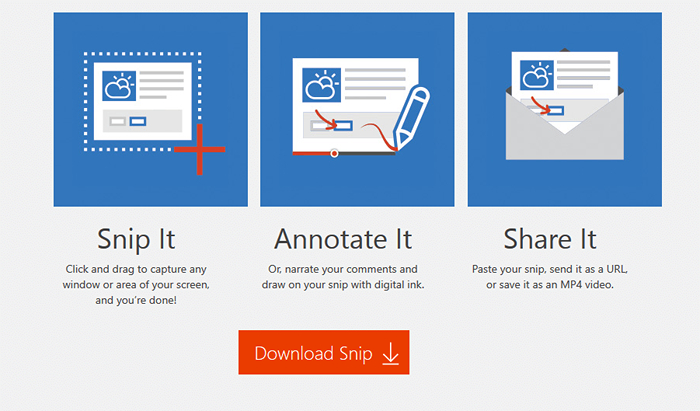
- 885
- 185
- Claudia Baca
Microsoft Garage ha lanzado una herramienta gratuita llamada Snip. Aunque puede presionar fácilmente PrintScreen y tomar una captura de pantalla y Microsoft ya había proporcionado una herramienta de recipiente y una sala de juegos incorporada a los usuarios de Windows, esta herramienta hace un poco más. En realidad, puede grabar un audio que se adjuntará y también anotará en la captura de pantalla. Ahora, esto es realmente genial. Digamos que está conectando una captura de pantalla de un diagrama de flujo o un diagrama a su colega, ahora puede dibujar flechas, rodear puntos importantes y narrar en su propia voz para que la captura de pantalla sea ultra informativa. Le permite enviar un mapa a su lugar a sus amigos, ¿no es mejor si adjunta sus instrucciones en audio que describe cómo llegar allí mientras anotas lugares importantes en el camino?.
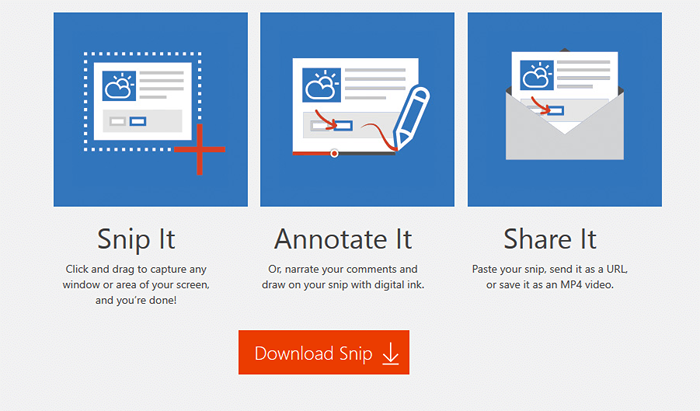
Otra gran característica es que puede compartir la captura de pantalla en Facebook o el correo electrónico, ya que se cargará (opcional: también puede guardar el archivo localmente) para recortar el sitio web. También puede incrustar el video en cualquier página web o en cualquier lugar, ya que puede integrarse como un video de YouTube.
Para usar en primer lugar ir y descargar snip.
Cuando se instala Snip, solo comienza a Snip.
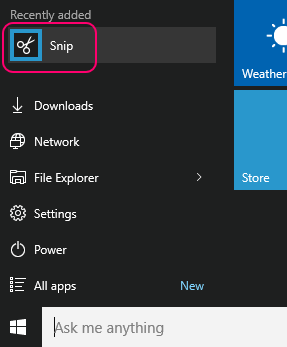
Ahora, cuando Snip está abierto, solo presiona imprimir pantalla y arrastre para seleccionar una parte que desea tomar captura de pantalla de. Tenga en cuenta que si solo hace clic en cualquier lugar, se captura la captura de pantalla completa.
La captura de pantalla capturada se abre en el panel de snip. Ahora, aquí puede dibujar anotaciones, líneas, figuras y también una narración grabada en su propia voz.
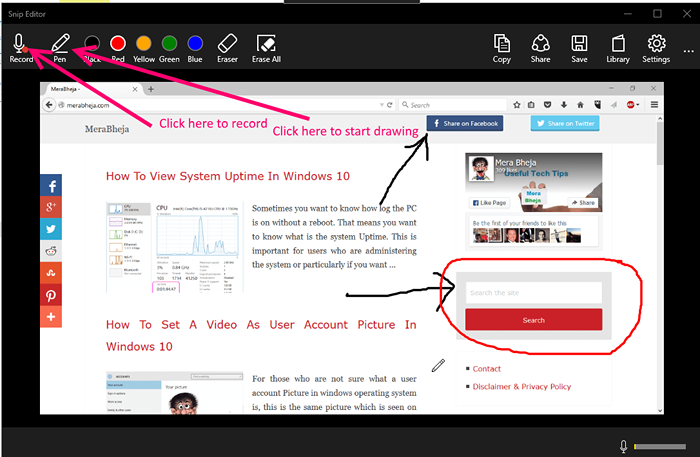
Ahora, el clip grabado está en MP4 de forma predeterminada.

Tenga en cuenta que puede guardarlo localmente o compartir esto en Mail o Facebook. También puede copiar el enlace y enviarlo a cualquier lugar para compartir el video. El video en este caso se carga a http: // mezclar.oficina.comunicarse. También puede elegir guardarlo solo en su PC.
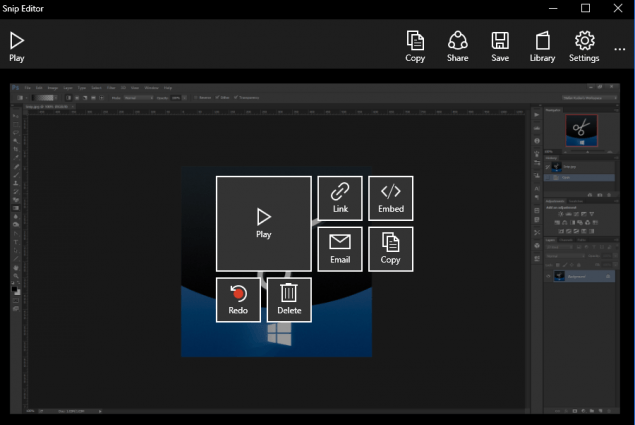
También puede copiar el código de incrustación para incrustar el video en cualquier página web fácilmente.
Cómo acceder a las capturas de pantalla guardadas previamente
Simplemente haga clic en el icono de la biblioteca en la parte superior derecha para llegar a las capturas de pantalla tomadas anteriormente. Si no se guardan localmente, se abrirá a través de la web desde los servidores de Microsoft.
Ahora, esto puede ser bastante útil para compartir capturas de pantalla basadas en información útiles entre sí. Tenga en cuenta que esto funcionará en Windows 7 /8 y 8.1 también.
- « Deshabilitar ¿Le gustaría guardar su mensaje de contraseña desde Edge
- Cómo configurar Windows 10 en modo de dormir nunca »

